Logic Proユーザガイド
- ようこそ
-
- 概要
-
- リージョンの概要
- リージョンを選択する
- リージョンの一部を選択する
- リージョンをカット、コピー、およびペーストする
- リージョンを移動する
- ギャップを追加する/取り除く
- リージョンの再生をディレイする
- リージョンをループさせる
- リージョンを繰り返す
- リージョンのサイズを変更する
- リージョンをミュートする/ソロにする
- リージョンをタイムストレッチする
- リージョンを分割する
- MIDIリージョンをデミックスする
- リージョンを結合する
- トラック領域でリージョンを作成する
- トラック領域でオーディオリージョンをノーマライズする
- MIDIリージョンのエイリアスを作成する
- オーディオリージョンのクローンを作成する
- 繰り返しのMIDIリージョンをループに変換する
- リージョンの色を変更する
- オーディオリージョンをサンプラーゾーンに変換する
- リージョン名を変更する
- リージョンを削除する
-
- Smart Controlの概要
- マスターエフェクトのSmart Controlを表示する
- Smart Controlのレイアウトを選択する
- MIDIコントローラの自動割り当て
- スクリーンコントロールを自動的にマップする
- スクリーンコントロールをマップする
- マッピングパラメータを編集する
- パラメータ・マッピング・グラフを使用する
- スクリーンコントロールのプラグインウインドウを開く
- スクリーンコントロールの名前を変更する
- アーティキュレーションIDを使ってアーティキュレーションを変更する
- ハードウェアコントロールをスクリーンコントロールにアサインする
- Logic ProでSmart Controlの編集内容と保存されている設定を比較する
- アルペジエータを使う
- スクリーンコントロールの動きを自動化する
-
- 概要
- ノートを追加する
- スコアエディタでオートメーションを使う
-
- 譜表スタイルの概要
- トラックに譜表スタイルを割り当てる
- 譜表スタイルウインドウ
- 譜表スタイルを作成する/複製する
- 譜表スタイルを編集する
- 譜表と声部を編集する/パラメータを割り当てる
- Logic Proの譜表スタイルウインドウで譜表または声部を追加する/削除する
- Logic Proの譜表スタイルウインドウで譜表または声部をコピーする
- プロジェクト間で譜表スタイルをコピーする
- 譜表スタイルを削除する
- 声部と譜表に音符を割り当てる
- 多声部のパートを別々の譜表に表示する
- スコア記号の割り当てを変更する
- 譜表をまたいで音符を連桁にする
- ドラム記譜用にマッピングされた譜表スタイルを使う
- 定義済みの譜表スタイル
- スコアを共有する
- Touch Barのショートカット
-
- エフェクトについての説明
-
- MIDIプラグインを使う
- Modifier MIDIプラグインのコントロール
- Note Repeater MIDIプラグインのコントロール
- Randomizer MIDIプラグインのコントロール
-
- Scripter MIDIプラグインを使う
- スクリプトエディタを使う
- Scripter APIの概要
- MIDI処理関数の概要
- HandleMIDI関数
- ProcessMIDI関数
- GetParameter関数
- SetParameter関数
- ParameterChanged関数
- Reset関数
- JavaScriptオブジェクトの概要
- JavaScript Eventオブジェクトを使う
- JavaScript TimingInfoオブジェクトを使う
- Traceオブジェクトを使う
- MIDIイベントのbeatPosプロパティを使う
- JavaScript MIDIオブジェクトを使う
- Scripterのコントロールを作成する
- Transposer MIDIプラグインのコントロール
-
- 内蔵の音源についての説明
- 用語集

Logic Proプロジェクトのサンプルレートを設定する
プロジェクトのサンプルレートによって、Logic Proでオーディオを再生するときのサンプル数が決まります。プロジェクトの設定で「読み込むときにオーディオファイルのサンプルレートを変換」を有効にした場合、プロジェクトに録音またはオーディオファイルを追加すると、そのサンプルレートがプロジェクトのサンプルレートに変換されます。この設定は、「ファイル」>「プロジェクト設定」と選択して表示される「素材」パネルで有効にできます。
プロジェクトのサンプルレートを変更すると、一部のオーディオファイルのサンプルレートがマッチしなくなることがあります。オーディオファイルがプロジェクトのサンプルレートにマッチしない場合、ファイルの再生スピードは元の速度より遅くなる(ファイルのサンプルレートが高い)か早くなる(ファイルのサンプルレートが低い)かのいずれかになります。プロジェクト・オーディオ・ブラウザを使って、個々のオーディオファイルのサンプルレートをプロジェクトのサンプルレートにマッチさせることができます。
プロジェクトのサンプルレートを設定する
Logic Proで、以下のいずれかの操作を行います:
「ファイル」>「プロジェクト設定」>「オーディオ」と選択して(または、「オーディオのプロジェクト設定を開く」キーコマンドを使って)、「サンプルレート」ポップアップメニューからサンプルレートを選択します。
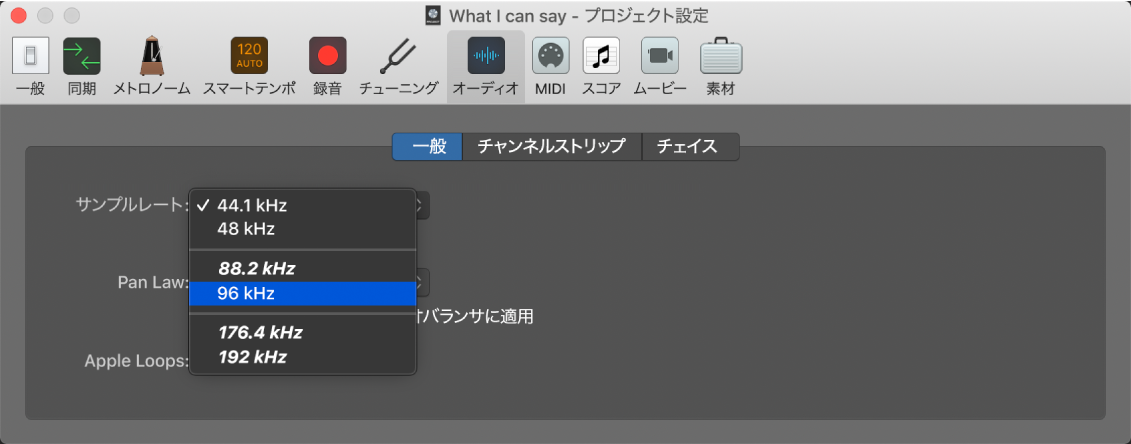
LCDのサンプル・レート・ディスプレイをクリックし、ポップアップメニューからサンプルレートを選択します。
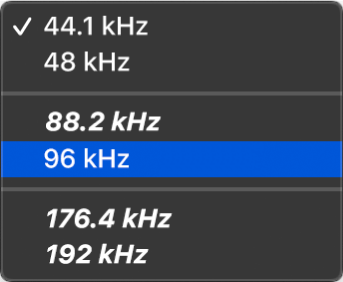
注記: LCDにサンプル・レート・ディスプレイが表示されていない場合は、Controlキーを押したままLCDをクリックし、ショートカットメニューから「コントロールバーをカスタマイズ」を選択します。「コントロールバーをカスタマイズ」ダイアログボックスで「サンプルレートまたはパンチロケータ」チェックボックスを選択します。
ファイルのサンプルレートをプロジェクトのサンプルレートとマッチさせる
Logic Proで、プロジェクト・オーディオ・ブラウザの「ファイルをコピー/変換」コマンドを使い(Controlキーを押したままプロジェクト・オーディオ・ブラウザをクリックしても選択できます。または、対応するキーコマンドを使います)、プロジェクト内のファイルを置き換えます。
Logic Proでは、サンプルレートがネイティブでリアルタイムに変換されます。Logic Proの「オーディオ」>「サンプルレート」で選択できるサンプルレートは、オーディオ機器が対応していない場合でも、すべて変換に使用できます。
ソフトウェアのネイティブサンプルレート変換機能がオーディオ機器のサンプルレートにマッチするため、事実上あらゆるオーディオシステムで(ハードウェアがそのサンプルレートに対応していない場合でも)プロジェクトの再生が可能です。この変換処理で損なわれるものはありません。内部処理時とバウンス時は、常に元のサンプルレートで再生され、ハードウェアが対応していない場合でも質の高い音質で再生されます。この機能により、ハイエンドのオーディオシステムで作成されたプロジェクトをローエンドのセットアップで操作することができます。
たとえば、プロジェクトが96 kHzに設定されたオーディオ機器で作成されているとします。このプロジェクトを、元のプロジェクトのサンプルレートに対応していない別のコンピュータ(ノートブックコンピュータなど)に移すと、誤った速度で再生されます。ネイティブのリアルタイムサンプルレート変換機能が、このような結果にならないように処理するため、ポータブルコンピュータでもあらゆるサンプルレートでプロジェクトを正確に再生できます。
注記: サンプルレートを高くすると、ディスク領域の消費が増えるだけではなく、処理の負荷も増えます。